文章詳情頁
word中將文字自帶背景色刪掉具體步驟介紹
瀏覽:118日期:2023-02-26 14:37:22
word是我們工作中經(jīng)常使用的軟件,不錯你們知道word中文字自帶背景色怎么刪掉呢?下文就分享了word中將文字自帶背景色刪掉的具體步驟介紹。

首先打開這個有背景色的文檔,或者選中有背景色的這一片區(qū)域,

點(diǎn)擊菜單欄上的【頁面布局】,在彈出的選項(xiàng)中找到【背景】,

用鼠標(biāo)單擊【刪除頁面背景】,我們會看到頁面變成了白色,這種顏色就是新建文檔的白色,

另外,我們可以直接選擇主題顏色的第一個,這個也是純白色。

看完了上文講解的word中將文字自帶背景色刪掉的具體步驟介紹,你們自己自己也趕緊去刪掉吧!
標(biāo)簽:
word
相關(guān)文章:
1. 如何在Word中打鉤?Word特殊符號方框中打鉤怎么打出來?2. 怎樣用Beyond Compare比較兩個word文檔的差異3. 使用Word制作公章的詳細(xì)方法4. word水印怎么設(shè)置全屏 word設(shè)置全屏水印圖文教程5. WPS Office 2019中刪除word文檔空白頁具體操作流程6. word怎么打開隨拼寫檢查語法功能7. Word如何只打印部分文字?Word只打印部分文字方法8. 怎么把Word轉(zhuǎn)換成PDF?嗨格式PDF轉(zhuǎn)換器來幫你!9. Word中攝氏度符號怎么打出來?10. word表格背景顏色怎么設(shè)置
排行榜
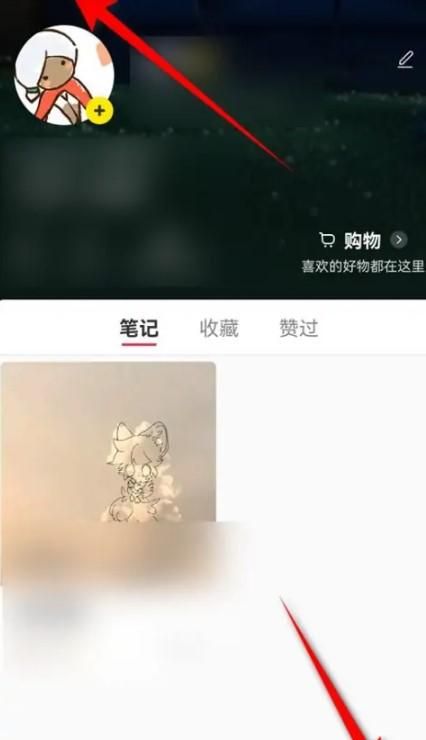
 網(wǎng)公網(wǎng)安備
網(wǎng)公網(wǎng)安備